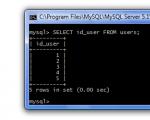Відбувся збій шифрування андроїд: що робити? Як усунути основні помилки на Android Що робити телефон пише збій шифрування
ФБР спробувало через суд викрутити руки компанії Apple, яка не бажає створювати код для обходу власної системи безпеки. Виявлено критичну вразливість в ядрі Android, що дозволяє отримати доступ суперкористувача в обхід усіх захисних механізмів. Ці дві події хоч і не пов'язані між собою, але збіглися за часом, явно демонструючи відмінності в системі безпеки двох популярних мобільних ОС. Відкладемо на хвилину питання з критичною вразливістю ядра Android, яка навряд чи буде виправлена більшістю виробників у вже випущених моделях, і розглянемо механізми шифрування даних в Android і Apple iOS. Але спочатку поговоримо, навіщо взагалі потрібне шифрування в мобільних пристроях.
Навіщо шифрувати телефон?
Чесній людині приховувати нічого - найпопулярніший лейтмотив, який звучить після кожної публікації на тему захисту даних. «Мені приховувати нічого», - кажуть багато користувачів. На жаль, але набагато частіше під цим мається на увазі лише впевненість у тому, що вже в дані конкретного Васі Пупкіна ніхто не потрудиться залізти, бо кому вони взагалі цікаві? Практика свідчить, що це не так. Далеко ходити не будемо: буквально минулого тижня звільненням завершилася кар'єра шкільної вчительки, яка на хвилинку залишила телефон на столі. Учні миттєво розблокували апарат та витягли з нього фотографії вчительки у вигляді, який засуджується пуританською мораллю американського суспільства. Інцидент став достатньою підставою для звільнення вчительки. Подібні історії відбуваються майже щодня.
Як зламуються незашифровані телефони
Не заглиблюватимемося в деталі, просто май на увазі: дані з незашифрованого телефону можна витягти майже в ста відсотках випадків. «Майже» тут належить швидше до випадків, коли телефон спробували фізично пошкодити або знищити безпосередньо перед зняттям даних. У багатьох пристроях Android та Windows Phone є сервісний режим, що дозволяє злити всі дані з пам'яті апарата через стандартний кабель USB. Це стосується більшості пристроїв на платформі Qualcomm (режим HS-USB, що працює навіть тоді, коли завантажувач заблокований), на китайських смартфонах із процесорами MediaTek (MTK), Spreadtrum та Allwinner (якщо розблоковано завантажувач), а також усіх смартфонів виробництва LG (там взагалі зручний сервісний режим, що дозволяє злити дані навіть з «округлого» пристрою).
Але навіть якщо в телефоні немає сервісного «чорного ходу», дані з пристрою все одно можна отримати, розібравши апарат і підключившись до тестового порту JTAG. У найзапущеніших випадках із пристрою витягується чіп eMMC, який вставляється в найпростіший і дуже дешевий адаптер і працює за тим же протоколом, що і звичайна картка SD. Якщо дані не були зашифровані, з телефону легко виймається взагалі все аж до маркерів автентифікації, які надають доступ до хмар.
А якщо шифрування було увімкнено? У старих версіях Android (до 4.4 включно) і це можна було оминути (за винятком, щоправда, апаратів виробництва Samsung). А ось у Android 5.0 нарешті з'явився режим стійкого шифрування. Але чи він корисний, як вважає Google? Спробуємо розібратися.
Android 5.0-6.0
Першим пристроєм під керуванням Android 5.0 став Google Nexus 6, випущений 2014 року компанією Motorola. На той час вже активно просувалися 64-розрядні мобільні процесори з архітектурою ARMv8, але у компанії Qualcomm не було готового рішення на цій платформі. У результаті Nexus 6 був використаний набір системної логіки Snapdragon 805, заснований на 32-розрядних ядрах власної розробки Qualcomm.
Чому це важливо? Справа в тому, що в процесори на архітектурі ARMv8 вбудований набір команд для прискорення потокового шифрування даних, а в 32-бітових процесорах ARMv7 таких команд немає.
Отже, стеж за руками. Інструкцій для прискорення крипто в процесорі немає, тому Qualcomm вбудував у набір системної логіки виділений апаратний модуль, покликаний виконувати самі функції. Але щось у Google не склалося. Чи то драйвери на момент випуску не допилили, чи Qualcomm не надав вихідні коди (або не дозволив публікувати їх в AOSP). Деталі публіці невідомі, але відомий результат: Nexus 6 шокував оглядачів надзвичайно повільною швидкістю читання даних. Наскільки повільною? Приблизно так:
Причина восьмиразового відставання від «молодшого брата», смартфона Motorola Moto X 2014 проста: насильно включене шифрування, реалізоване компанією на програмному рівні. У реальному житті користувачі Nexus 6 на оригінальній версії прошивки скаржилися на численні лаги та фризи, помітне нагрівання пристрою та відносно слабку автономність. Встановлення ядра, що відключає насильно активоване шифрування, вирішувала ці проблеми.
Втім, прошивка - справа така, адже її можна і допиляти, чи не так? Особливо якщо ти Google, маєш у своєму розпорядженні необмежені фінанси і маєш у штаті найкваліфікованіших розробників. Що ж, побачимо, що було далі.
А потім був Android 5.1 (через півроку), в якому потрібні драйвери для роботи з апаратним прискорювачем спочатку додали в попередній версії прошивки, а потім знову прибрали у фінальній через серйозні проблеми зі сплячим режимом. Потім був Android 6.0, на момент виходу якого користувачі вже встигли втратити інтерес до цієї гри і стали в будь-який спосіб відключати шифрування, користуючись сторонніми ядрами. Або не відключати, якщо швидкості читання 25–30 Мбайт/с достатньо.
Android 7.0
Добре, але в Android 7 можна було виправити серйозну проблему флагманського пристрою, якій вже майже два роки? Можна і її виправили! У лабораторії «Елкомсофт» порівняли продуктивність двох ідентичних Nexus 6, на одному з яких була встановлена версія Android 6.0.1 з ядром ElementalX (і відключеним шифруванням), тоді як друге працювало під керуванням першої попередньої версії Android 7 з налаштуваннями за замовчуванням. шифрування включено). Результат очевидний:
Продовження доступне лише учасникам
Варіант 1. Приєднайтесь до спільноти «сайт», щоб читати всі матеріали на сайті
Членство у спільноті протягом зазначеного терміну відкриє тобі доступ до ВСІХ матеріалів «Хакера», збільшить особисту накопичувальну знижку та дозволить накопичувати професійний рейтинг Xakep Score!
Найпопулярніша у світі ОС відома своєю нестабільністю. Кожен користувач Андроїд хоч раз зустрічався з тією чи іншою помилкою, але не всі шукали рішення. Відразу ж міняти свій девайс через це точно не варто. Далі ми розберемо основні помилки на Android та способи їх вирішення. Часто й помилки немає, а є лише невелика тих чи інших функцій, яка вирішується парою простих дій.
Іноді Android під час роботи може видавати системні помилки. В цьому немає нічого страшногоЦей розділ містить неполадки, які виправити, як правило, не складає труднощів або зовсім не потрібно. Часто їх причиною може бути навіть сам пристрій. Але зустрічаються і такі, які змусили понервувати користувачів.
Нестача пам'яті
Це не можна назвати помилкою, скоріше, обмеженням можливостей вашого девайсу. Так, дійсно, на старих, та й на нових пристроях внутрішня пам'ять іноді різко закінчується. Вирішується проблема дуже просто.
Якщо ви використовуєте такі програми, як Instagram, VK, то однозначно винен кеш, який вони накопичують дуже швидко і у великій кількості.
- Заходимо до «Налаштувань», вибираємо пункт «Додатки».
- Часто нагору відразу виводяться ті, що займають найбільшу кількість пам'яті. Тиснемо на них.
- Вибираємо пункт "Очистити кеш".
 У помилці "недостатньо місця в пам'яті пристрою" немає нічого страшного, її можна легко усунути
У помилці "недостатньо місця в пам'яті пристрою" немає нічого страшного, її можна легко усунути Таке очищення може звільнити до кількох гігабайт вільного місця. Ще можна повністю стерти дані в додатку, але потім доведеться знову «логінитися».
Через переповнену пам'ять можуть виникати помилки під різними номерами. Наприклад, помилка 919, коли програма не може включитися через брак місця.
На деяких пристроях (далеко не на всіх) можна частину програм перенести на картку пам'яті. Так ви звільните ще більше місця. Робиться це з того ж пункту у налаштуваннях. Краще частіше стежити за наявністю вільного місця, щоб гаджет завжди працював справно і без гальм.
Помилка аутентифікації Wi-Fi
Також одна з найпопулярніших неполадок Android. Хоча насправді дуже рідко проблема лежить у пристрої. Найчастіше її причиною стає роутер, точніше його несумісність з вашим девайсом. Вирішується проблема досить швидко.
Перший метод, очевидний, просто перевірити правильність введеного пароля. Адже автентифікація - це і є нічим іншим, як перевірка ключа безпеки. Тому спробуйте забути проблемну мережу, а потім заново ввести пароль.
Якщо з паролем все гаразд, а Wi-Fi все одно не хоче підключатися, то причина однозначно лежить у налаштуваннях роутера. Справа в тому, що його тип шифрування даних може бути більш старим, ніж використовуваний на Android-пристрої, або пристроєм не підтримується будь-який стандарт мережі.
У такому випадку потрібно зайти в налаштування роутера.
- Відкриваємо браузер. В адресному рядку вводимо "192.168.1.1" або "192.168.0.1".
- У вікні вводимо логін і пароль: найчастіше це admin і admin. Якщо у вас інші, введіть свої.
- Тепер потрібно знайти налаштування безпеки Wi-Fi. Тут ми задаємо змішаний тип шифрування або мережну автентифікацію WPA-PSK/WPA2-PSK2 mixed, а також вибираємо автоматичний вибір стандарту мережі.
Після цього проблеми з підключенням до Wi-Fi мають зникнути.
Помилка синтаксису
Помилка полягає в тому, що файл, який встановлює певну програму, неправильний або був неправильно запущений. Крім того, може статися збій під час установки, який також призводить до помилки синтаксису.
Виправити це досить просто. По-перше, переконайтеся, що файл, який ви завантажили, має формат apk. Оскільки саме файли такого формату є інсталяторами програм на Android. По-друге, видаліть цей завантажений файл і знову завантажте його, а потім перевстановіть. Є сенс спробувати завантажити файл із іншого сайту. Це, як правило, прибирає помилку.

Помилка завантаження
Відбувається часто на старих пристроях, на нових така проблема вже не виникає. Полягає в тому, що стандартний менеджер завантажень дає збої, через що стає важко завантажити що-небудь з інтернету. Помилка виправляється досить просто.
Достатньо лише завантажити новий менеджер завантажень. Відмінно для цих цілей може підійти ES Провідник. Він має гарний вбудований менеджер завантажень.
Android-клавіатура AOSP
Ця клавіатура сама по собі не найкраща. Крім того, вона не дуже добре оптимізована на деяких прошивках, через що виникають помилки. Вирішити їх просто.
- Вимкніть голосове введення в налаштуваннях клавіатури.
- Скиньте установки, витріть кеш та дані програми, яка відповідає за роботу клавіатури.
- Просто завантажте будь-яку іншу клавіатуру з Google Play Market.
Помилки з обліковими записами Google
Помилки може бути дві: обліковий запис не хоче синхронізуватися або не хоче додаватися. Перша може бути як на старих, так і на нових девайсах, а друга поступово відходить у минуле. Виправити все це не так вже й складно.
- Перевірте якість і стабільність підключення до інтернету: мобільна мережа або Wi-Fi повинні нормально працювати, інакше причина може бути в них.
- Якщо обліковий запис вже доданий, але не синхронізується, просто вимкніть його, перезавантажте пристрій і знову зайдіть.
- Якщо обліковий запис відмовляється підключатися, спочатку переконайтеся в правильності логіна та пароля.
- Вимкніть двоетапну синхронізацію в установках облікового запису.
- Увімкніть автоматичну синхронізацію та передачу даних у фоновому режимі, а потім перезавантажте пристрій.

Вірус Netalpha
Нова проблема, яка трапляється користувачам Android. Це шкідливе програмне забезпечення ускладнює роботу з телефоном і не дає видалити себе. Проблема досить серйозна, оскільки передбачає лише два рішення, одне з яких дуже радикальне.
- Скидання системи до заводських параметрів. Докладніше, як це робити, наприкінці статті.
- Якщо у вас є root-права, ви можете завантажити Lucky Partner і видалити додаток.
Com.android.snap
Виникає при використанні різних програм: популярних фоторедакторів, месенджерів. Цей напис часто з'являється на чорному тлі, що відволікає, а програми можуть просто закриватися.
Вважається, що цей збій викликає шкідливе ПЗ, тому багато хто радить просто встановити антивірус. Однак можна обійтися без нього системними методами.
- Заходимо в меню налаштувань, у пункт «Додатки».
- Шукаємо там додаток «com.android.snap».
- Видаляємо дані, чистимо кеш і зупиняємо.
- Також потрібно зняти галочку «Надсилати повідомлення».
Після цього програма перестане докучати, і більше ви не побачите цей напис на чорному екрані. Якщо на девайсі встановлений антивірус, можна видалити баг з його допомогою. Але, як показує практика, на пристроях із антивірусниками рідко трапляється ця помилка.
Крім com.android.snap існує також com.android.systemUI. Поєднує їх те, що є вірусами типу троян. Відповідно, знешкоджується програма так само.
Com.android.phone
Якщо система пише, що у додатку com.android. phone сталася помилка, отже, проблема полягає у програмі, яка відповідає за здійснення дзвінків на вашому планшеті чи смартфоні. З'являється помилка з різних причин. Тому й способи вирішення будуть для кожного різні.
- Спробуйте в налаштуваннях зняти галочки з автоматичною синхронізацією дати та часу через інтернет, а потім поставити їх назад. Після цього перезавантажте телефон та виставте правильні дату та час самостійно.
- Витріть дані та видаліть кеш програми «Телефон».
- Можна просто завантажити будь-яку «дзвонилку», яка замінить стандартну, благо в магазині додатків їх повно.
Android.process.acore
Якщо сталася помилка з android.process.acore, то проблема вже не пов'язана ні з «дзвонилкою», ні з вірусами. Тут причини можуть бути такі:
- відсутні необхідні системні файли;
- зупинено роботу якогось системного застосування;
- на девайсі присутні відразу кілька додатків, які виконують практично одні й ті ж функції, і вони некоректно синхронізуються із системними програмами

Проблема вирішення проблеми залежить від причини її появи. Найчастіше вона вирішується простим видаленням усіх контактів через налаштування пристрою. Якщо ви перед цим синхронізуєте всі контакти з Google, то взагалі нічого не втратите.
Є варіант скинути налаштування всіх програм через відповідний пункт меню. Це також часто позбавляє проблеми, причому дані ви не втрачаєте. Якщо у вас встановлені програми оптимізації роботи Wi-Fi, то їх теж варто спробувати видалити. Часто причина криється саме в них.
Adroid.process.media
Помилка Андроїд Процес Медіа відбувається з двох причин: Сховище Мультимедіа або Диспетчер завантажень. Вирішуються обидві досить просто. Є два загальні способи, які практично завжди безвідмовно працюють.
Перший спосіб
- Очистіть кеш та дані у програмах Google Services Framework та Google Play Market.
- Зупиніть роботу Google Services Framework (виконувати в такому порядку).
- Знову очистіть кеш біля цієї утиліти.
- Відкрийте Гугл Плей, знайдіть проблемну програму. Після отримання повідомлення про помилку натисніть OK.
- Перезавантажте гаджет, відновіть роботу відключених сервісів Google.
Другий спосіб
- Повністю зупиніть синхронізацію облікового запису Google. Зробити це можна за допомогою параметрів облікового запису: у пункті «Синхронізація» необхідно прибрати всі прапорці.
- Зітріть дані та зупиніть утиліту «Галерея».
- Так само вимкніть «Диспетчер завантаження».
- Перезавантажте пристрій.
Після застосування одного із цих способів проблема зникне.
Невірний пакетний файл
Помилка часто виникає при оновленні будь-якої програми. Якщо це сталося під час оновлення, необхідно очистити кеш у цієї програми. Крім того, можна спробувати вручну завантажити apk файл програми та встановити її заново. Якщо не допомогло і це, видаляємо обліковий запис Google, перезавантажуємо пристрій і логінимся заново.
PACKADGE FILE INVALID
- Видаляємо кеш та дані проблемної програми.
- Заходимо до Google Play та встановлюємо його там.
- Чистимо дані Google Play та Google Service Framework.
- Оновлюємо програму через мобільний інтернет, а не Wi-Fi.

Installation unssuccesful error
- Встановлюємо проблемний додаток.
- Чистимо кеш і видаляємо дані Плей Маркет.
- Від'єднуємо картку пам'яті від пристрою.
- Видалити папку.android_secure.
- Заново встановлюємо програму.
Помилка…
Ці помилки можуть бути серйознішими. Однак часто і вони вирішуються на кілька простих дій. Все залежить від номера цієї помилки. Причому Google дає мінімум інформації щодо вирішення різних помилок.
11, 101, 504, 506, 491, 495, 413, 941, 921, 920, 481, RH01: неполадки з Google Play та обліковим записом
Ці додатків або облікового запису і вирішуються практично одними й тими самими методами. "Код помилки 11" Android може видати під час роботи Play Market. Часто виникають проблеми під конкретними номерами саме з цим сервісом Google. Помічено, що помилка 11 часто виникає під час встановлення чи оновлення WhatsApp.
Ще одна популярна помилка, через яку Play Market також не хоче завантажувати програму, 504. Вона виникає на Андроїд внаслідок тих же причин, що й інші неполадки із завантаженням програм, тому методи усунення використовуються ідентичні. Те саме стосується інших помилок.

Вирішуються проблеми декількома способами, причому кожен із них підходить і для більшості схожих помилок.
- Виставляємо правильний час та перевіряємо роботу інтернет-з'єднання.
- Перевіряємо кількість вільної внутрішньої пам'яті: вона має бути вищою, ніж обсяг програм, із завантаженням яких виникли неполадки.
- Після цього спробуйте просто перезавантажити телефон або планшет. Помилки Google Плей Маркет на Андроїд часто вирішуються в такий спосіб.
- Скидаємо налаштування. Спосіб, зазначений вище, відкриваємо віконце програми Play Market, потім очищаємо дані і кеш. Після знову заходимо до Магазину додатків. Як варіант, можна також видалити всі оновлення в тому ж вікні, що поверне програму до початкового вигляду при покупці пристрою.
- Так само можна зробити з програмою «Сервіси Google Play», якщо попередній метод не допоміг. Якщо це не допомогло, можна спробувати зробити подібну операцію з Google Services Framework.
- Проблема також може полягати у вимкненому додатку «Акаунти Google». Заходимо в його віконце, якщо бачимо, що воно вимкнено, то вмикаємо його. Увімкнути також слід і «Диспетчер завантаження», якщо він був вимкнений.
- Пробуємо вийти і заново зайти в свій обліковий запис Google. Робиться це з налаштувань. Там знаходимо пункт «Облікові записи» та вибираємо Google.
24
Помилка 24 виникає при встановленні програми на Андроїд, коли стався якийсь збій, а частина файлів вже була встановлена. Або ж ця програма у вас була раніше, ви її видалили, а потім знову вирішили завантажити. Вирішується проблема досить швидко.
- Запускаємо будь-який файловий менеджер.
- Знаходимо директорію "sdcard/Android/data/data", в ній файли, що стосуються цієї програми. Вони будуть містити назву програми, тому їх досить просто відрізнити від інших.
- Те саме проробляємо в директорії «data/data».
Після цього помилка повинна зникнути, а додаток встановити без жодних проблем.
498
Ця error виникає при завантаженні будь-якої програми. Проблем може бути кілька, але їх досить легко.
- Перевірити з'єднання з Інтернетом.
- Почистити кеш кількох програм, а насамперед - Google Play.
- Зачекати пару годин. Цілком можливо, що причина криється в серверах Google. Якщо так, то виправлять вони її швидко.
Після цього помилка має зникнути.
923
- Видаляємо обліковий запис Google і кілька непотрібних програм, чистимо кеш.
- Чистимо системний кеш:
- Заходимо в Recovery (кнопка ВКЛ та кнопка керування гучністю та утримуємо).
- Вибираємо Wipe Cache Partition.
- Перезавантажуємо пристрій.
- Перезавантажуємо пристрій.
- Логіном до Google знову.
403
Є так званий Dalvik-кеш. У зв'язку з його заповненням ми знову не хочуть встановлюватися ті чи інші програми. Для вирішення проблеми чистимо дані та відключаємо спочатку «Акаунти Google», а потім Google Play Store.
Rh01 /rpc:s-5:aec-0 / RPC:S-3
Система не може отримувати інформацію із сервера. Для виправлення неполадки потрібно зробити дії, як і за інших схожих помилок.
- Очистити кеш та видалити зайві непотрібні програми.
- Стерти дані та зупинити Плей Маркет та Google Services Framework.
- Як описано у попередній помилці (403), видалити кеш через Рекавері.
492
Знову не завантажується контент із Google Плей.
- Чистимо дані та зупиняємо «Сервіси Google Play».
- Те саме робимо з Google Play Market.
- Видаляємо dalvik-кеш, якщо неполадка, як і раніше, присутня. Однак зробити це можна лише за наявності рут-доступу.
- Якщо рут-прав немає, то доведеться просто зробити повний відкат системи.
911
Також не дозволяє завантажувати програми.
- Чистимо дані, кеш, зупиняємо Google Play Market.
- Спробуйте підключитися до іншої мережі Wi-Fi або використовуйте мобільні дані, щоб завантажити програму.
Rpc:aec:0]
Несправності при отриманні даних із сервера. Допомогти може видалити всі синхронізовані облікові записи. Потім очищаємо кеш та дані Плей Маркета, після чого перезавантажуємо смартфон чи планшет.
Схожою є помилка RPC: S-3. У випадку з нею потрібно видалити лише обліковий запис Google, після чого можна спробувати підключити інший або той же.
927
Ця несправність не залежить від нашого пристрою. Причина в тому, що програма оновлюється розробниками. Тому якщо ми хочемо встановити або оновити її, ми цього зробити не зможемо. Просто варто знову спробувати встановити її за 30 хвилин або пізніше.
Спосіб вирішення будь-яких помилок
Ну і, нарешті, спосіб, який підійде для виправлення будь-яких неполадок. Але вдаватися до нього треба завжди в останню чергу. Це. Повне перезавантаження системи Андроїд видаляє всі дані користувача, тому найважливіше варто попередньо скинути на карту пам'яті або зберегти в хмарних сервісах.
- Відкриваємо налаштування.
- Вибираємо пункт «Скидання та відновлення», на різних пристроях він може називатися по-різному і знаходитися або в меню налаштувань, або в пункті «Система».
- Натискаємо "Скидання".

Після цього девайс повертається до заводських параметрів, всі проблеми зникають.
Тепер ви знаєте, як виправити переважну більшість помилок на Андроїд. Їх набагато більше, але решта мас неполадок має подібні шляхи вирішення, особливо помилки сервісів Google Плей, зустрічається настільки рідко, що даних про них ще немає або вже виправлена розробниками.
Така помилка може виникнути лише за умови, що користувач спочатку увімкнув (планшет або інший мобільний пристрій).
Ця функція забезпечує захист персональних даних, що зберігаються в пам'яті андроїд-девайсу. Шифрування у разі проводиться системою ICS з допомогою мастер-ключа глибиною 128 біт. Якщо на розблокування екрана поставлено пароль або пін-код, то Android за замовчуванням вибирає його як "вихідник" для створення майстер-ключа дешифрування.
Після увімкнення функції шифрування при кожному перезавантаженні ОС пристрій запитуватиме заданий пароль або пін.
Однак жодна система не працює без помилок і періодично тут також відбувається збій шифрування андроїд, який вносить непередбачувані зміни до 16 кілобайтного майстер-ключа.
Такий збій може «нагрянути» у будь-який момент, тому щоб гарантовано не втратити потрібну інформацію, завжди зберігайте резервні копії даних. Для цього, наприклад, можна робити бекап на Google-аккаунт.
В іншому випадку витрати на дешифрування карти «вийдуть» набагато дорожче, ніж вартість всієї інформації, що зберігається в пам'яті телефону (яку потрібно розшифрувати). У найгіршому випадку дешифрування займе стільки часу, що інформація давно втратить свою актуальність.
Помилка шифрування Android: що робити?
Отже, що робити, якщо телефон пише "збій шифрування"? Таке повідомлення з'являється до завантаження графічної оболонки з тієї причини, що модуль, що відповідає за шифрування (Cryptfs), завантажується одним з перших. Він дозволяє всім іншим модулям дешифрувати налаштування, рахувати дані з кешу та завантажити повноцінну версію ОС.
- 1. По-перше, потрібно витягти з пристрою microSD картку. У зв'язку з політикою Google, інформація на ній за замовчуванням не шифрується, і, відповідно, ці дані ще можуть залишатися доступними.
Найгірше, що зараз можна зробити – це натиснути єдину софтову кнопку на екрані – Reset phone.
Після її активації (у більшості випадків) можна попрощатися з інформацією, що зберігається в папці /data та, можливо, /sdcard.

- 2. Після виймання картки спробуйте перезавантажити андроїд-пристрій за допомогою згаданої кнопки. Якщо з першого разу усунути збій шифрування на планшеті не вдалося, спробуйте ще кілька разів: можливо, ключ просто некоректно завантажується через помилку в коді, розташованому на зовнішній карті.
На жаль, здебільшого перезавантаження збій шифрування не усуває, оскільки «збиті» або внутрішня карта android-пристрою, або її контролер.
- 3. Якщо перезапуск телефону/планшета усунути збій шифрування не допоміг, слід «відкотити» прошивку та встановити нову версію криптографічного модуля: щоб пристроєм можна було скористатися.
Для цього буде потрібна зовнішня карта, бажано, не менше 8 Гб (можна використовувати «стару», якщо з неї знято резервні копії всіх важливих даних), на яку зберігатимуться часові розділи /data та /sdcard.
- 4. Вставте microSD картку в андроїд пристрій.
Наступний етап – підготовка телефону до перепрошивки. Для цього необхідно зайти в режим відновлення Android. Залежно від моделі та виробника девайсу доступ в даний режим може здійснюватися по-різному, проте найпоширенішою комбінацією клавіш є одночасне натискання кнопок увімкнення та зниження гучності з фіксацією на одну-дві секунди.
У режимі відновлення знайдіть властивості SD карти та розділіть її на сегменти, які будуть відведені під вищезгадані розділи. Для області / data цілком повинно вистачити 2 Гб пам'яті.
Для "свапа" виберіть 0M. Процес підготовки картки займе деякий час – у цей час можна завантажити останню версію ICS, що відповідає моделі вашого телефону/планшета.
Після завантаження збережіть її на вже розмічену картку SD.
На даному етапі в режимі відновлення повинна активуватися можливість зовнішнього носія.
Коли підключення до комп'ютера забезпечене, не забудьте зробити повний «бекап» інформації, що зберігається на андроїд-пристрої.

Цього разу запуск пристрою займе дещо більше часу, проте після перезавантаження збій шифрування буде вже «анульовано» і робота з пристроєм та зовнішньою картою продовжиться у попередньому режимі.
На сучасних телефонах і планшетах ми зберігаємо багато важливої і навіть конфіденційної інформації. Це можуть бути особисті фото, листування, аудіозаписи, логіни, паролі, реквізити банківських карток та інше. Найчастіше користувачі не замислюються про способи захисту таких даних, доки, наприклад, не втратять гаджет. У найгіршому випадку – він потрапляє до рук зловмисників, які із задоволенням скористаються вашою інформацією в особистих цілях. Іноді в цьому полягає весь сенс крадіжки телефону. Як захистити особисті дані?
Шифрування та його зміст
Для захисту даних найчастіше використовується звичайний пароль на блокування екрану, наприклад, графічне блокування або цифровий пароль. Але часто такий метод виявляється ненадійним. За бажання такий захист можна обійти і тоді всі ваші особисті дані виявляться як на долоні.Найбільш ефективним методом є шифрування. Саме користувач особливої різниці не відчує, але при втраті гаджеті, навіть якщо зловмисники зможуть якимось чином обійти пароль блокування, до ваших даних у них доступу не буде. Робиться таке шифрування досить просто:
Explay Fresh - зробити Hard Reset на смартфоні
"Налаштування"; «Безпека» та «Шифрування».
Після цього потрібно ввести код і почекати якийсь час, поки всі дані будуть зашифровані, це може зайняти досить тривалий час, особливо якщо їх обсяг буде великий. Чи трапляється, що з часом ви можете побачити повідомлення Збій шифрування Андроїд, що робити в цьому випадку?
Що робити якщо не включається або завис планшет\смартфон
Збій шифрування: як виправити проблему?
Щоб уникнути подібних проблем, завжди потрібно робити резервну копію даних. Наприклад, надійним сховищем може стати хмара "Гугл", це оптимальний варіант для всіх користувачів Андроїд.
Якщо ви цього не зробили і побачили повідомлення про збій шифрування, головне не поспішати натискати на кнопку «Reset phone».
Спочатку витягніть зовнішню карту пам'яті, дані на ній не зашифровані, це передбачено політикою розробників ОС. Тільки після цього можете натиснути цю кнопку, але будьте готові до того, що ви можете втратити особисті дані.
Тільки в поодиноких випадках після перезавантаження системи збій усувається, при інших результатах необхідно буде зробити відкат доти, доки збою не було виявлено.